- Autor Abigail Brown [email protected].
- Public 2023-12-17 06:57.
- Ostatnio zmodyfikowany 2025-01-24 12:20.
Macs Fan Control to aplikacja narzędziowa, która monitoruje temperaturę i prędkość wentylatora komputera Mac. Aplikacja może również kontrolować prędkość wentylatora do żądanych obrotów.
Co lubimy
- Łatwy w użyciu interfejs.
- Wybierz czujnik temperatury, aby przejąć kontrolę nad wentylatorem.
- Ustaw statyczną prędkość wentylatora lub użyj czujnika do sterowania obrotami wentylatora.
- To nic nie kosztuje.
Co nam się nie podoba
- Nie wskazuje, które czujniki są powiązane z jakimi wentylatorami.
- Brak automatycznego systemu powiadomień.
Monitoruj i kontroluj swoje wentylatory chłodzące
Kontrola wentylatorów Maca zapewnia coś, co w przeszłości posiadali tylko programiści Apple: możliwość kontrolowania działania wentylatorów chłodzących komputera Mac. To nie jest coś, co powinieneś lekceważyć.
Firma Apple wykorzystała zaawansowane modelowanie termiczne do opracowania profili chłodzenia stosowanych w swoich systemach zarządzania wentylatorami. Ukierunkowany na średnio zaawansowanych i zaawansowanych użytkowników komputerów Mac, Mac Fan Control może zastąpić profil wentylatora dostarczony przez Apple profilem, który utworzysz. Początkujący również mogą z niego korzystać, ale musisz być ostrożny: niewłaściwe użycie może uszkodzić komputer Mac.
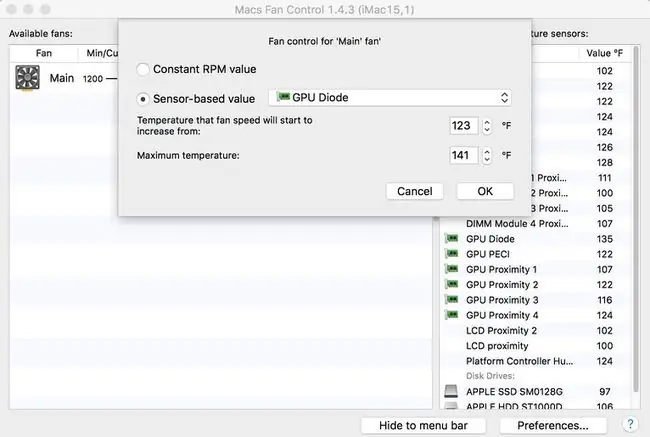
Dlaczego warto korzystać ze sterowania wentylatorami na komputerach Mac?
Istnieją dwa główne powody utworzenia niestandardowego profilu fanów:
- Wymieniłeś element komputera Mac (na przykład dysk lub kartę graficzną), a stare czujniki temperatury zostały uszkodzone lub nie mierzą już poprawnie temperatury. Użyj funkcji sterowania wentylatorem na komputerze Mac, aby ustawić limit prędkości wentylatora, aby zapobiec jego obrotom przekraczającym to, co jest potrzebne.
- Używasz komputera Mac w środowisku wrażliwym na hałas, takim jak studio nagraniowe. Użyj funkcji Mac Fan Control, aby wyciszyć komputer Mac na krótki czas, zapobiegając rozkręcaniu się wentylatorów poza ustawiony limit.
Interfejs użytkownika
Bez względu na to, jak korzystasz z tej aplikacji, elementy sterujące i układ są łatwe w użyciu i nawigacji. Główne okno ma dwa panele:
- Pierwszy pokazuje wentylatory i ich prędkości. Sekcja kontrolna umożliwia tworzenie niestandardowych ustawień dla każdego wentylatora.
- Drugie okienko pokazuje temperaturę każdego czujnika termicznego. Ten przejrzysty interfejs wyświetla na pierwszy rzut oka istotne informacje.
Aby przejąć kontrolę nad wentylatorem, kliknij przycisk Niestandardowy obok żądanego wentylatora, aby wyświetlić panel sterowania Wentylatora. Następnie wybierz sposób sterowania wentylatorem:
- Stałe obroty: Ustaw ręcznie obroty na minutę. Wentylator obraca się z żądaną prędkością niezależnie od temperatury lub wartości czujnika.
- Wartość oparta na czujniku: Wybierz czujnik, którego chcesz użyć. Następnie określ dolną temperaturę, przy której prędkość wentylatora wzrośnie i górną temperaturę, przy której wentylator jest ustawiony na maksymalne obroty.
Aby powrócić do ustawień domyślnych określonego wentylatora, wybierz przycisk Auto.
Dolna linia
Kontrola wentylatora Maca może być również wyświetlana na pasku menu. Tutaj na pierwszy rzut oka zobaczysz wybraną temperaturę czujnika i prędkość wentylatora. Możesz także wybrać ikonę czarno-białą lub kolorową dla elementu paska menu.
Kompatybilność systemu
Kontrola wentylatora Maca jest dostępna dla wszystkich typów komputerów Mac, w tym MacBooków i iMaców. Aplikacja jest również dostępna w wersji Windows dla tych, którzy używają Boot Camp do uruchamiania środowiska Windows na Macu.
Ostateczny werdykt
Nie musisz używać funkcji kontroli prędkości wentylatora w Mac Fan Control, aby docenić to narzędzie. Możesz monitorować czujniki temperatury i prędkości powiązanych wentylatorów w obrotach na minutę (obrotach na minutę). Podsumowując, jeśli potrzebujesz dodatkowego poziomu kontroli nad możliwościami chłodzenia komputera Mac lub chcesz zobaczyć, jak nagrzewa się komputer Mac, aplikacja Kontrola wentylatorów komputera Mac może być aplikacją, której potrzebujesz.






